這是個好空間啊! 最大同時上傳19張圖片
支援檔案類型: jpg, gif, png, bmp, tif, swf
圖片最大:250KB
可以自己新增資料夾整理圖片(注意, 移到其他資料夾, 圖片的路徑也會更改喔)
資料夾內還可以新增資料夾! (比無名方便啊...)
對我而言更好的是有給語法,HTML. VB 和圖片的絕對路徑
HTML的話,比如說在這裡(使用一般編輯器 )就可以直接大量貼圖
<img src="http://..../Athrun--Zala/TEACH/003.gif" alt="測試用">
alt 是指圖片無法顯示的時候出現的字,一般則是滑鼠移到圖片上會出現的字(可以當圖片註解用)
VB 是在論壇貼圖很方便
[IMG]http://i14.photobucket.com/albums/a303/Athrun--Zala/TEACH/003.gif[/IMG]
* * * * * * * *
1.從首頁進入 http://photobucket.com/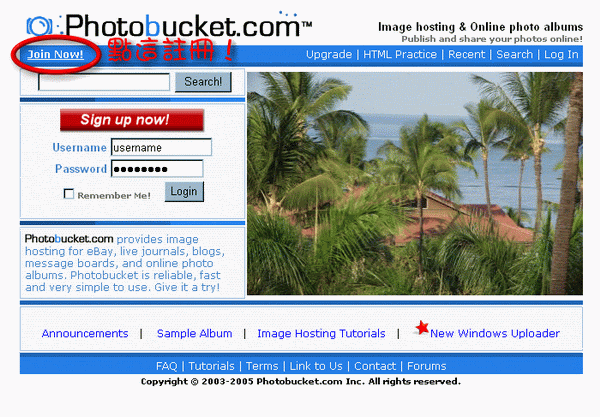
2.依樣畫葫蘆的隨便填表格
郵遞區號:我沒有試過國家選台灣, 郵遞區號填美國的會怎樣~
關於美國的郵遞區號基本上是隨便打
這個FLASH可以幫你找到你打的郵遞區號在美國的哪裡 (表示也可以順便檢測正確與否)
等畫面跑完,點一下地圖開始,就可以開始打數字,它會自動去找位置
帳號:打好後會跳出視窗檢查有無使用過,或是某些字元不能當帳號(如:_ )(底線)
像是範例的阿斯蘭就被用過啦XD
密碼:簡單好打的吧,因為把空間網址加入最愛後,以後要使用都不用打帳號,只要打密碼就好了~
E-mail:我一直以為不能用免費的信箱,但是剛剛用g-mail 可以耶....
(結果為了測試,今天又多了一個空間了......)
反正自己收得到信的信箱就可以吧!因為註冊好會馬上寄來一封有您的空間網址的信
其他的都亂打吧 XD 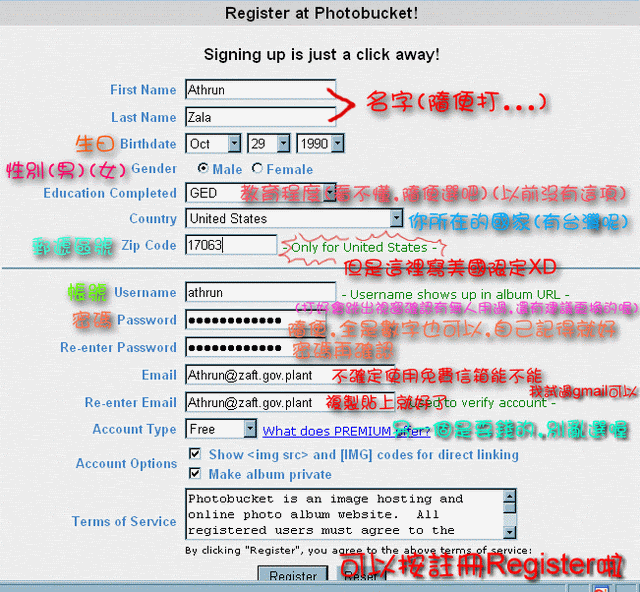
3.完成!
按註冊之後,有時候會出現乾淨的感謝畫面(大意是去收信取得空間網址)
有時會出現以下的啥啥填表格,不用理他直接關掉...(其實是看不懂)
(有興趣去研究也可以啦...)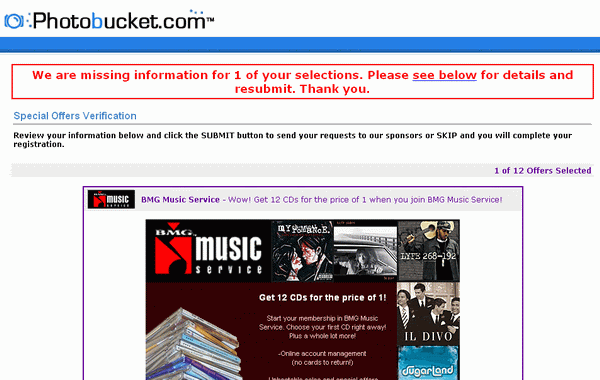
* * * * * * * *
登入之後
1.修改設定(不改也沒關係啦)(帳戶選項中會顯示使用量,最大好像25MB)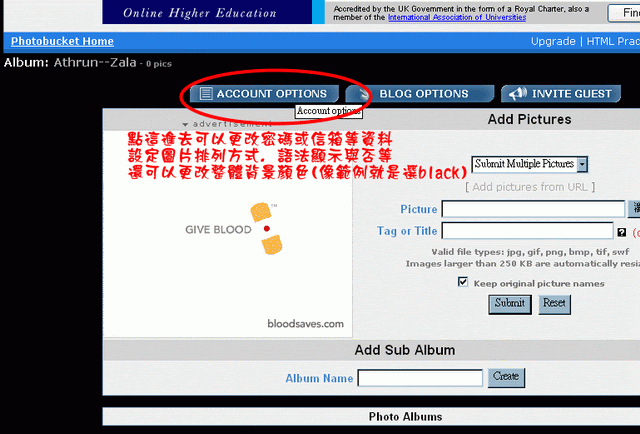
2.上傳檔案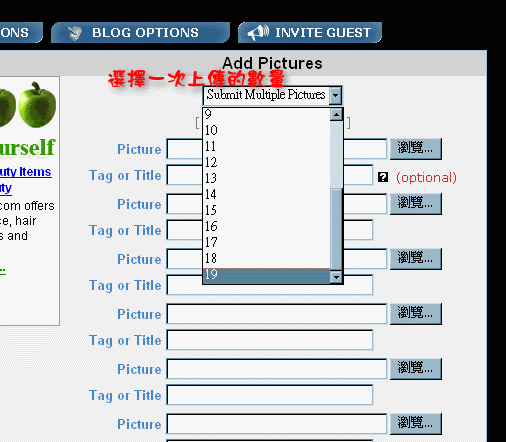
3.管理檔案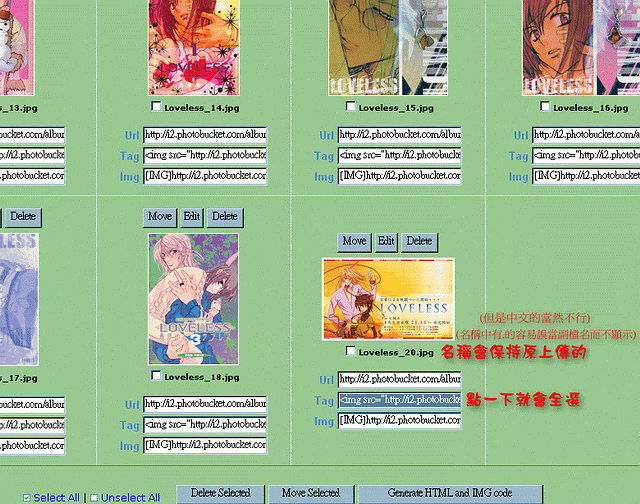


 留言列表
留言列表 日本漫畫官網(點擊開啟)
日本漫畫官網(點擊開啟) 
